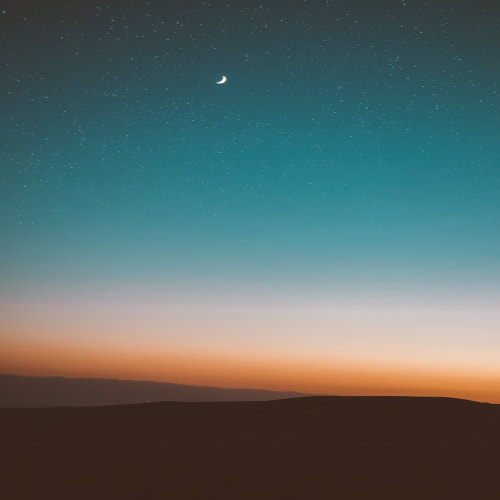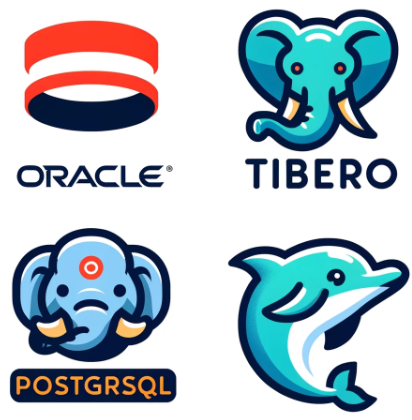SQL 튜닝을 하다보니 점점 SQL Full Source를 봐야 마음이 편해진다. 개발자가 튜닝 요청시 바인드 변수를 "필수"와 "옵션" 조건을 구분하더라도, SQL을 전체적으로 보면 다른 문제점 또는 해결방법을 찾아내기 때문이다. 그래서 SQL 튜닝을 본격적으로 시작하기 앞서, XML 파일에서 SQL 원본을 찾아 확인한다. 그런데 문제는 Mybatis Xml 파일은 1 ~ 2개가 아니어서 여러파일에서 SQL을 찾아야한다.업무 생산성이 좋지 않으므로 Window "Type" 명령어로 여러 XML 파일을 1개 파일로 병합시키자.( 그 외 추가적인 기능도 아래에 메모해 둔다 ) [ 1 ] Type 명령어 : Linux의 cat 명령어와 매우 유사하다. 대상 파일은 "space"로 구분하여 추가하면 된다..

[ 문제 ] 튜닝 프로젝트 시작 전 개발자 분들이 SQL 튜닝 요청하기 위해 별도로 모아둔 튜닝 요청서들이 있었다. 확인 결과 SQL 바인드 변수 부분에 모두 "?" 표시 되어 있었다. 튜닝 작업시 "?" 아닌 ":1" 또는 ":a" 형태가 필요하여 다음과 같이 작업 후 튜닝 작업을 시작하였다. [ 예시 SQL ]SELECT * FROM EMP A WHERE A.EMPNO = ? AND A.ENAME = ? AND A.TELNO = ?; [ 해결 ] : 서브라임(Sublime) 편집기를 사용하여 바인드 변수 처리 하기1. ? 표기 상태 : 예시는 SQL이 짧으나 현실은 쿼리가 길고, ? 이 어디있는지 확인도 어려우며 ,바인드 변수개수도 많음 2 . CTRL + H..

1. 시작 프로그램 관리 : Ctrl + Shift + Esc 작업관리자 > 시작프로그램 탭 > 광고 호출하는 프로그램 우클릭 > 사용 안 함 "게시자" 를 확인하여 "사용을 안하는 프로그램" or "광고 의심이 가는 프로그램"은 모두 "사용안함" 처리하면 된다. ※ 저는 3개만 사용하고, 모두 사용안함 처리. ===== 사용안함 처리한 목록 ===== : 필요할때 icon click 해야하거나 or 자동으로 실행 되어짐 1. Intel Graphics .. 2. KakaoTalk 3. Steam 4. Acronis 5. Program 알수없는 6. 멀티브라우저를 지원하는 인증서 복사 7. Utweb 8. Slack 9. MaEPSBroker 10.Interezen Precess 11..
오라클 설치하는데 너무 빠르게 완료가 되서 왜 일까 분석 > Hard disk가 아닌 Nvme에 Oracle을 설치! (깜빡했다.) 귀한 용량을 의도치 않게 잡아 먹었다. 이왕 이렇게 된거, HardDisk vs Nvme I/O 성능 테스트를 해보았다. [ Hard Disk vs Nvme I/O 테스트 ] 1. HardDisk : 씨게이트 ST2000DM001-1ER164 -2TB 2. Nvme : 삼성 SSD 970 EVO PLUS 500GB NVMe 구분씨게이트 ST2000DM001-1ER164 -2TB삼성 SSD 970 EVO PLUS 500GB NVMe디스크 쓰기 속도161 MB/s671 MB/s디스크 읽기 속도290 MB/s803 MB/s메모리 쓰기 속도2.1 GB/s (2100 MB..
[ 문제 상황 ] 1. Oracle Linux oracle 계정으로 설치된 패키지 조회해보기 ( RHEL 기반이므로 Yum 이용 ) : sodoers.file에 oracle 계정이 없다는 에러 발생[oracle@ol7s19c ~]$ sudo yum list installed We trust you have received the usual lecture from the local SystemAdministrator. It usually boils down to these three things: #1) Respect the privacy of others. #2) Think before you type. #3) With great power comes great responsibil..

Oracle Linux 서버 기동 후 첫 로그인 화면을 2가지 형태로 선택 할 수 있다. "Command Line Interface"와 "Graphical User Interface" 이다. [ 설정 방법 ]1. Command Line Interface ( CLI ) : Text Mode / CLI 텍스트 기반의 인터페이스로, GUI 없이 커맨드 라인에서 명령어를 입력하여 시스템을 제어 가능[root@ol7s19c ~]# systemctl set-default multi-user.targetRemoved /etc/systemd/system/default.target.Created symlink /etc/systemd/system/default.target → /usr/lib/systemd/syste..
[ 문제 발생 ] : Window에서 Linux 서버로 파일을 보내기 위해 SFTP 전송 프로토콜을 자주 이용 했습니다. 그런데 Linux 서버를 재설치하고 ( ip는 동일) 접속 시도해보니, 아래와 같은 에러가 발생했습니다. 보통 이런 경우는 다음과 같은 경우에 발생한다고 합니다. 1) 서버 호스트 키 변경 : 서버 관리자에 의해 호스트 키가 변경됨 2) 서버 재설치 또는 IP 변경 : 서버가 재설치되거나 IP 주소가 변경됨 저는 2) 서버 재설치에 해당합니다.[ 에러 내역 ] D:\VirtualMachine>sftp oracle@172.30.1.21@@@@@@@@@@@@@@@@@@@@@@@@@@@@@@@@@@@@@@@@@@@@@@@@@@@@@@@@@@@@ WA..
Linux 서버 계정 비밀번호 변경 [1] ROOT 계정으로 passwd "비밀번호 변경계정명" 기입하면되나, command not found 에러 발생함bash-4.2# idid=0(root) gid=0(root) groups=0(root)bash-4.2# passwd oraclebash: passwd: command not found 명령문 위치를 찾기, 없다고 나온다.bash-4.2# which passwdwhich: no passwd ~~ [2] PASSWD 패키지 설치 : Oracle Linux는 Red Hat Enterprise Linux (RHEL) 기반이기 때문에 root 계정으로 yum or dnf로 하여 passwd 패키지를 설치하면된다. Unbuntu, Demian은 apt-get..

문제좌측 아래에 INSERT MODE, COMMAND MODE가 출력되면, 서브라임에 현재 VI 편집기 모드가 활성화되고 있습니다.이로 인해 VI를 잘 모르시는 분들은 타이핑에 많은 어려움을 느끼실 겁니다. 이때 아래와 설명드리 내용으로 처리하면 "VI 편집기" 모드를 비활성화 할 수 있습니다. 해결방안1. Menu > Preferences > Settings 선택 2. 비활성화 처리 [ 변경 전 ] [ 변경 후 ] 우측 "ignored_packages" 영역에 "Vintage" 기입하기, 다시 삭제한다면 활성화됨 일하시는데 도움 되기를 바랄게요!
서버 터미널에 접근하여 작업을 하는 분들은 기본적으로 VI,VIM 기초 명령문을 다루어야 합니다. 기본적인 내용과 가끔 써서 기억하지 못하는 내용 위주로 기입 하였습니다. VIM은 4가지 모드로 구성되어있습니다. Normal Mode: 명령어 입력 모드 (기본 모드) - 기본 상태 Insert Mode: 텍스트 입력 모드 (i, a 등의 키로 진입) - 글자 입력을 위해 사용 Visual Mode: 텍스트 선택 모드 (v, V, Ctrl-v 등의 키로 진입) - 보통 여러줄 복사해서 붙여넣기 할때 사용 Command Mode: 명령어 라인 모드 (: 키로 진입) - 파일을 열어 : 입력 1. Vim 편집기 열기 vim filename 2. 편집기 종료 :q # 저장하지 않고..

[1] FIGLET figlet은 Linux 및 Unix 시스템에서 텍스트를 대형 ASCII 아트로 변환하는 유틸리티입니다. figlet은 명령 줄에서 간단한 명령을 사용하여 텍스트를 장식적인 ASCII 아트로 출력할 수 있습니다. 이는 주로 환영 메시지, 시스템 정보 표시, 스크립트 장식 등에 사용됩니다.[2] FIGLET 기능 텍스트 변환: 일반 텍스트를 다양한 글꼴로 변환하여 대형 ASCII 아트로 출력합니다. 다양한 글꼴 지원: 기본적으로 여러 글꼴을 제공하며, 사용자 정의 글꼴을 추가로 사용할 수 있습니다. [3] 설치 방법 : 사용하는 Linux 배포판이 어디에 속하는지 알아보기 cat /etc/os-releaseUbuntu/Debian sudo..
불편한 작업들을 아주 편하게 사용하게 만드는 단축키 모음 ( Youtube 짤컷에서 퍼옴 ) [ 윈도우 ]1. win + tab : 가상 데스크톱 보기 2. ctrl + win + D : 가상 데스크톱 생성. 3. ctrl + win + F4 : 가상 데스크톱 페이지 삭제(현재 페이지) 4. ctrl + win + 좌우 방향키 : 가상 데스크톱 옮겨다니기 5. win + R : 실행기 열기. 특정 프로그램을 어디서든 쉽게 열 때 사용합니다. 저는 주로 메모장을 빠르게 켜서 임시 메모지로 사용할 떄 활용합니다. (참고 : notepad = 메모장, calc = 계산기, mspaint = 그림판, cmd = 명령 프롬포트) 6. win + E : 파일 탐색기 열기.7. win + 방향키 : 띄워진..
윈도우를 사용하면서 바탕화면으로 빠르게 이동하는 방법을 궁금해하시는 분들이 많은데요, 저도 처음에는 여기저기 창을 최소화하면서 시간을 낭비한 기억이 있습니다. 그런데 간단한 방법을 알게 되어 이제는 순식간에 바탕화면으로 돌아갈 수 있게 되었습니다. 단축키 : Windows 키 + D 키를 동시에 누르기 이렇게 하면 모든 창이 최소화되어 바로 바탕화면이 나타납니다. 작업 중이던 창들을 다시 불러오고 싶다면, 같은 키 조합을 한 번 더 누르면 그대로 복구되죠. 이 방법을 활용하면 윈도우 사용 중에도 빠르게 바탕화면으로 돌아가 작업을 정리하거나 다른 애플리케이션을 실행하는 데 시간을 절약할 수 있습니다. 한 번 시도해 보세요, 분명 생각보다 유용하게 사용할 수 있을 겁니다.
| 내 블로그 - 관리자 홈 전환 |
Q
Q
|
|---|---|
| 새 글 쓰기 |
W
W
|
| 글 수정 (권한 있는 경우) |
E
E
|
|---|---|
| 댓글 영역으로 이동 |
C
C
|
| 이 페이지의 URL 복사 |
S
S
|
|---|---|
| 맨 위로 이동 |
T
T
|
| 티스토리 홈 이동 |
H
H
|
| 단축키 안내 |
Shift + /
⇧ + /
|
* 단축키는 한글/영문 대소문자로 이용 가능하며, 티스토리 기본 도메인에서만 동작합니다.